
ربما ترغب فقط في الحصول على نسخة من جميع رسائل البريد الإلكتروني الخاصة بك منها حسابات Gmail في حالة حدوث ذلك. مهما كانت أسبابك ، فليس من الجيد إجراء نسخ احتياطي وتصدير حسابات Gmail وحسابات Google الأخرى باستخدام ميزة Takeout من Google. في الواقع ، يمكنك تعيين حساباتك لإجراء نسخ احتياطي لها بانتظام ، وهي ممارسة جيدة بشكل عام.
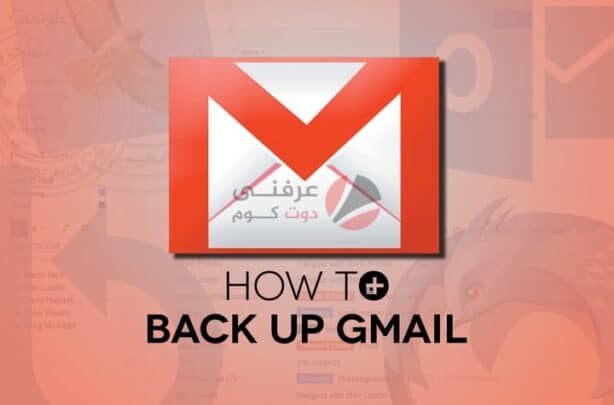
ملاحظة واحدة: إذا كنت تنسخ حساب شركة احتياطيًا ، فقد تجد أن شركتك قد عطلت Takeout. هناك تطبيقات تابعة لجهات خارجية تقول إن بإمكانها إجراء نسخ احتياطي لـ Gmail الخاص بك ، ولكن يجب عليك التحقق من سياسات شركتك قبل تجربتها.
طريقة عمل نسخة احتياطية من Gmail الخاص بك
- انتقل إلى myaccount.google.com
- من يمين الصفحة اختار “البيانات والخصوصية”.

- مرر لأسفل
- من “تنزيل بياناتك أو حذفها”. انقر فوق “تنزيل بياناتك”.
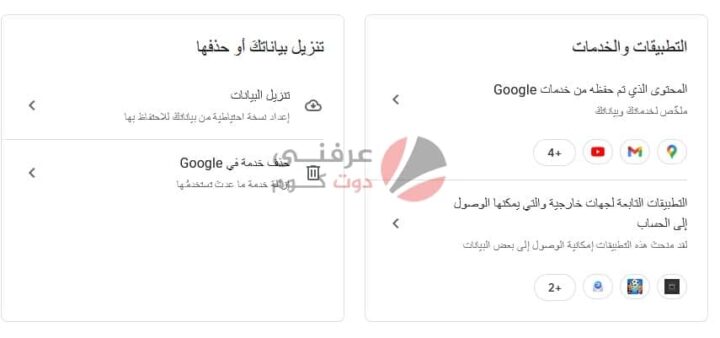
- سينقلك هذا إلى صفحة Google Takeout.
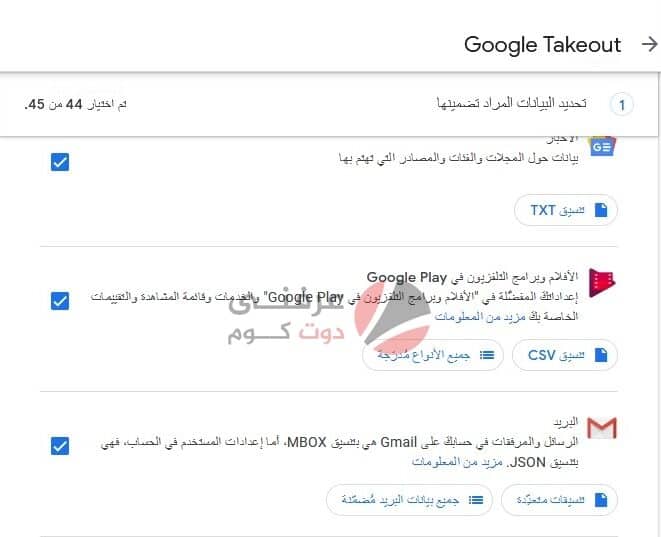
- ضمن “تحديد البيانات المراد تضمينها” ، حدد المربع بجوار Gmail وأي تطبيقات أخرى تريد نسخها احتياطيًا. (لاحظ أن بعض الخدمات بها أزرار تسمى “تنسيقات متعددة”. انقر فوق هذا الزر لاختيار التنسيق الذي سيتم تنزيل بياناتك به.) ثم انقر فوق “الخطوة التالية”.
اقرا ايضاً : كيفية تغيير كلمة مرور حساب جوجل
تحديد الطريقة التي تريد بها تلقي بياناتك
- انقر فوق السهم الموجود أسفل “طريقة التسليم” للاطلاع على خياراتك ، بما في ذلك إرسال ارتباط تنزيل بالبريد الإلكتروني أو إضافته إلى Drive أو Dropbox أو OneDrive أو Box.
- يمكنك أيضًا اختيار ما إذا كنت تريد التصدير مرة واحدة فقط أو كل شهرين (لمدة تصل إلى عام) ، ويمكنك اختيار نوع الملف والحد الأقصى لحجم الملف. (إذا كان حجم الملف أكبر من الحد الأقصى ، فسيتم فصله إلى عدة اجزاء ؛ وأي ملفات أكبر من 2 غيغابايت ستستخدم تنسيق ضغط zip64.) بعد الانتهاء من إجراء التحديدات ، انقر على “إنشاء تصدير”.
سيبدأ التصدير الخاص بك. كن مستعدًا للانتظار ؛ قد يستغرق الأمر طويلاً للانتهاء. يمكنك أيضًا النقر على “إلغاء التصدير” أو “إنشاء تصدير آخر”.







